
【Android】ショートカットの作成方法は?便利な使い方もご紹介
Contents[OPEN]
- 1【Android】ショートカットの基本をおさらい!
- 2【Android】ショートカットの整理に役立つ操作方法
- 3【Android】ショートカットを便利に使うコツは?
- 4【Android】ショートカットに便利なアプリをご紹介
- 5【Android】ショートカット機能の活用法!操作の無駄を省こう
- 5.1電源ボタンを2回押して「カメラ」を起動
- 5.2指1本で拡大・縮小ができる「Google マップ」
- 5.3音声操作なら「Google アシスタント」
- 5.4スマホの設定ならお任せの「クイック設定」
- 5.5フリックで直前に操作していたアプリを出す
- 6便利なAndroidのショートカット機能を試してみよう!
フリックで直前に操作していたアプリを出す
スマホを使うときは普通、1つ以上のアプリを連続して使うことが多いと思います。LINEアプリでメッセージをチェックして、その後音楽アプリで曲を楽しむといった具合です。
その後もう1度LINEアプリに戻って気になるメッセージに目を通したいと思う場合、音楽アプリを閉じてLINEアプリを再び立ち上げなければなりません。
でもAndroidスマホならアプリを閉じることなく1つ前のアプリを再び立ち上げることができます。操作方法は搭載されているAndroid OSによって異なります。
Android 9 Pie以降のバージョンはホームボタンとタスクボタンが統一された「2ボタンナビゲーション」が採用されています。その場合は、ホームボタンを指で押して右にフリックすれば1つ目のアプリに戻れます。
それ以外のバージョンは「3ボタンナビゲーション」がデフォルトで設定され表示されているので、ナビゲーションバーにある「タスク」アイコンを2度早押しすれば1つ前のアプリに戻れます。
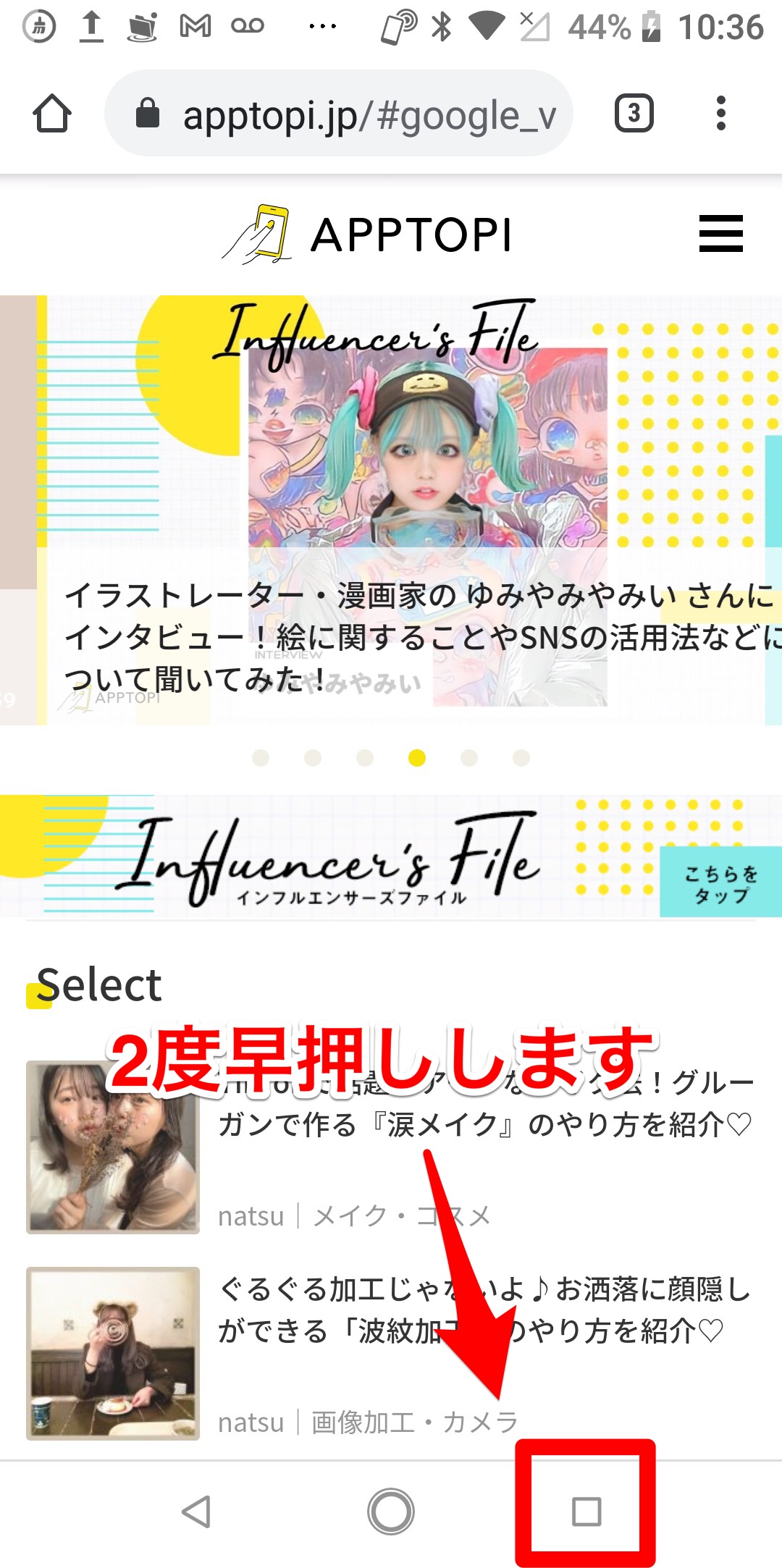
便利なAndroidのショートカット機能を試してみよう!
毎日の生活の中で利用するアプリや機能の数は限られています。お目当てのページにアクセスするために幾つものステップを踏むのはとても面倒です。
でもショートカットを作成すればすぐにお目当てのアプリや機能にアクセスできるのでイライラを減らせます。フォルダを使えばショートカットの整理も簡単に行えます。Androidのショートカット機能をぜひ試してみましょう。